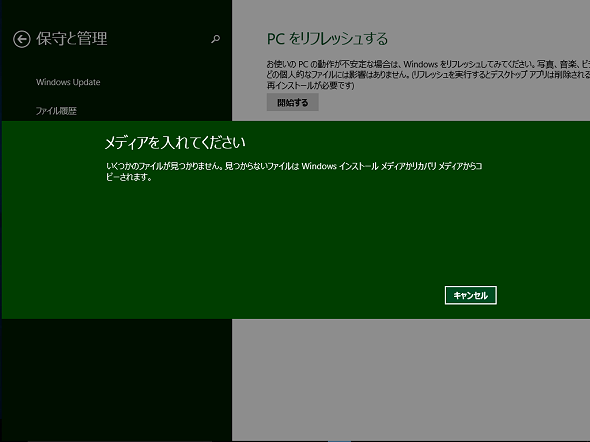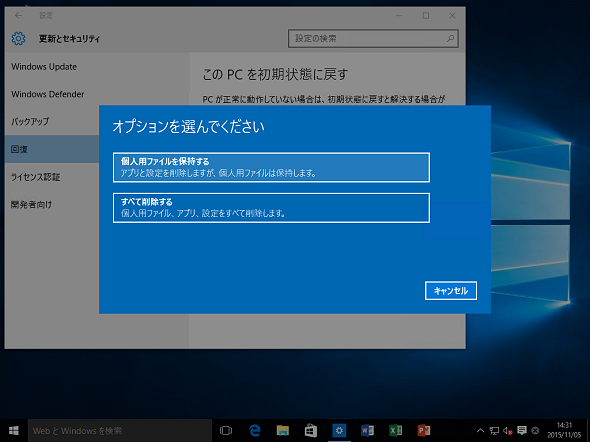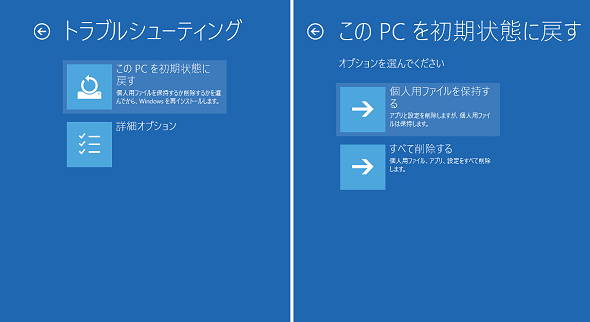Windows 10版「PCのリフレッシュ/リセット」の秘密:その知識、ホントに正しい? Windowsにまつわる都市伝説(45)(1/3 ページ)
Windows 8/8.1には、簡単に使えるシステム回復手段として「PCのリフレッシュ/リセット」があります。Windows 10にも同様の機能はありますが、その仕組みは大きく変更されています。回復ドライブやインストールメディアを使用しなくても、PCのリフレッシュ/リセットを実行できるようになったのです。
Windows 8/8.1の「PCのリフレッシュ/リセット」には「回復イメージ」が必要
Windows 8から導入された「PCのリフレッシュ」と「PCのリセット」は、ユーザーが簡単な操作で不安定になったシステムを、設定を保持しながら初期状態に戻して修復したり、OSを再インストールして完全に初期状態(または工場出荷時の状態)に戻したりできるようにするシステム回復機能です。
英語では「Refresh your PC」「Reset your PC」という名称で、両者を合わせて「Push-Button Reset」と呼んでいます。Windows 8/8.1日本語版の「PCの設定」では“PCをリフレッシュする”“すべてを削除してWindowsを再インストールする”、「Windows回復環境」では“PCのリフレッシュ”“PCを初期状態に戻す”と訳されています。
Windows 8/8.1のこの機能については、本連載でも以前に詳しく説明しました。
- 本当は怖い? Windows 8/8.1のPC簡単修復[その1](本連載 第13回)
- 本当は怖い? Windows 8/8.1のPC簡単修復[その2](本連載 第14回)
PCのリフレッシュ/リセットを実行するには、通常、OEMベンダーが構成する回復パーティションに保存された「回復イメージ」か、インストールメディアのインストールイメージ(Install.wimまたはInstall.esd)が必要になります。
PCのリフレッシュ/リセット実行時に回復パーティションが見つからなければ、Windowsのインストールメディアまたは事前に作成しておいた「回復ドライブ」のいずれかが要求されます(画面1)。
PCのリフレッシュでは、ユーザーが「Recimg」コマンドで作成した「カスタム回復イメージ(CustomRefresh.wim)」を使用して、OSの更新やアプリケーションを含む、より新しい状態にまで回復することができます。
- recimgコマンドでPCのリフレッシュ用のイメージを作成する(Windows TIPS)
Windows 10の「PCのリフレッシュ/リセット」はイメージレスで実行可能
PCのリフレッシュ/リセット機能は、Windows 10にも搭載されています。Windows 10では「設定」→「更新とセキュリティ」→「回復」→「このPCを初期状態に戻す」から、PCのリフレッシュまたはリセットを開始できます。
「このPCを初期状態に戻す」の「開始する」をクリックして、オプションで「個人用ファイルを保持する」を選択するとPCのリフレッシュが実行され、オプションで「すべてを削除する」を選択するとPCのリセットが実行されます。Windows 10のプリインストールPCであれば、さらに「出荷時の設定に戻す」オプションが利用できます(画面2)。
PCのリフレッシュ/リセットはWindows回復環境からも実行できますが、Windows 10では「設定」アプリと日本語表示が一致しているため、Windows 8/8.1のようにオプション選択に迷うことはないでしょう(画面3)。
Windows 10がプリインストールされたPCを新規購入した一部のユーザーを除き、現在のWindows 10ユーザーのほとんどはWindows 7/8.1から無料アップグレードしたか、企業でアップグレードまたは新規インストールしたPCだと思います。そのPCに回復パーティションがあったとしても、そこにはWindows 10の回復イメージは存在しません。しかし、Windows 10のPCのリフレッシュ/リセットは、インストールメディアや回復ドライブが要求されることなく完了します。
Windows 10は「WinSxS」フォルダーからインストールイメージを作成して使用。しかも更新込み
実は、Windows 10のPCのリフレッシュ/リセットは、目的は変わっていませんが、その仕組みはWindows 8/8.1から大きく変更されました。Windows 10でのPCのリフレッシュ/リセットの新しい実装は、回復用の環境を含む、OSのインストール全体のコンパクト化に役立っています。
Windows Vista以降、「C:\Windows\System32」フォルダーなどにあるWindowsのバイナリファイルの実体は、Windowsコンポーネントストアである「C:\Windows\WinSxS」フォルダーにあり、バージョン管理されています。
更新プログラムは「C:\Windows\WinSxS」フォルダーに新しいバイナリをコピーし、システムファイルのポインターは、更新プログラムのインストール後に新しいバイナリを参照するようになります。更新プログラムをアンインストールすれば、以前のバージョンのバイナリを参照するように戻されるという仕組みです。
Windows 10のPCのリフレッシュ/リセットは、Windowsコンポーネントストアである「C:\Windows\WinSxS」フォルダーからOSの初期状態のインストールイメージを作成し、PCのリフレッシュやリセットに使用します。そのため、Windows 8/8.1とは異なり、回復イメージを必要としないのです。
また、カスタム回復イメージを作成するための「Recimg」コマンドは、Windows 10からは削除されています。そのため、カスタム回復イメージからのPCのリフレッシュ機能は利用できなくなりました。カスタム回復イメージの代替としては、システムイメージを使用したベアメタル回復を利用できます。
Windows 10のPCのリフレッシュ/リセットでは、利用可能であれば、アップグレードや新規インストール時の初期状態のインストールイメージではなく、適用されてから少なくとも28日以上が経過した、累積的な更新プログラム(Windows 10の更新プログラムの多くは過去の更新を置き換える累積的な更新です)やデバイスドライバーを含むイメージを作成して使用するようになっています。
さらに詳しい仕組みやPCのリフレッシュで保持されるものについては、以下のドキュメントを参照してください。
Copyright © ITmedia, Inc. All Rights Reserved.